《像素工厂》控制台指令大全
发表于:2022-11-29 来源:网络 阅读次数:54
在游玩像素工厂的过程中,我们很可能会遇到《像素工厂》控制台指令大全相关的问题,因此素材吧小编特意整理了一篇关于《像素工厂》控制台指令大全的攻略,帮助您解决问题。
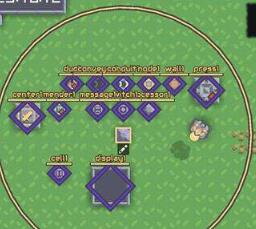
PC端进入 "设置" --> "游戏" ,在最底部就能发现 "启用控制台" 这个选项,开启这个选项之后按下f8就能呼出控制台了,此时只需输入任意js代码就能回车执行
移动端貌似没办法正常打开控制台,只能通过mod的方式来打开。在刚进入游戏时的主界面点击 "模组" ,在模组浏览器中搜索 "New Console" 并安装,返回后会要求你重启游戏,重启之后就能看到一个可以拖动的悬浮控制台按钮了,点击它就能打开控制台了
"New Console"这个mod在PC端也能安装,并且附带几个代码和其它功能,可操作性比原版控制台高,个人推荐使用这个
下面简单看看这个New Console,它相比原版控制台要多几个小功能
控制台界面左半边是用来输出日志的提示框,报错或成功都在这里显示。
右半边就是我们输入代码的面板了,跟原版控制台不同的是在你输入完代码之后,需要点一下 "run" 才能执行,直接按回车的话是换行。相似地,在原版控制台中按上下方向键会显示输入过的上一条或下一条代码,然而在New Console中 "prev" 和 "next" 分别为上一条和下一条。
原版控制台中想要清除日志的话,可以输入clear,但是在New Console中输入clear会报错。于是在New Console中想要清除日志的话可以点击 "clear" 按钮。
在New Console的 s中,可以看到内置的5条代码,点击其中一条右边的绿色开始按钮就会直接执行,其中 "Toggle Infinite Resources" 就是下面也会提到的 开启 / 关闭 沙盒模式;若你在进入 s之前输入框中已经存在可执行的代码,那你可以进入 s后在顶栏输入这段代码的效果,然后点击左上角的 "save" 来将代码保存在 s中,以后需要用到的话就可以直接进来点一下运行就好了。
"files" 可以打开本地存储的某个js脚本,然后运行
"events" 应该是事件监听器吧,这个我没怎么使用过,大家可以自行测试
相信各位用户们在看了这篇攻略后,是不是瞬间茅塞顿开呢,其实玩游戏并不难,想要变强就多关注我们网站,让你一步一步踏踏实实变成游戏高手























































